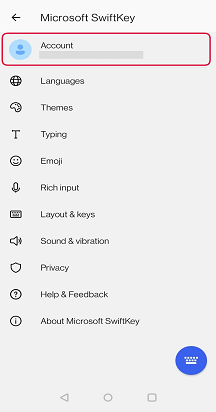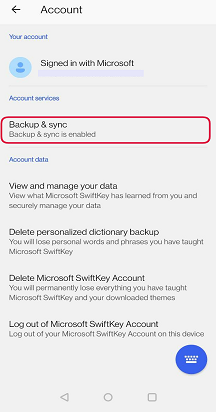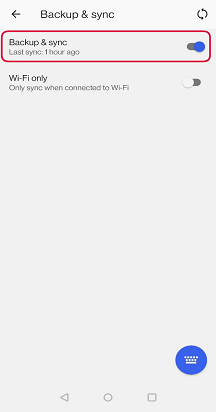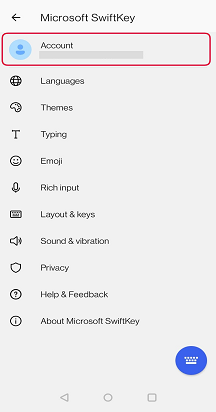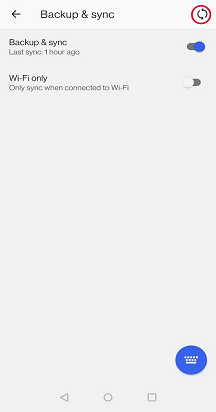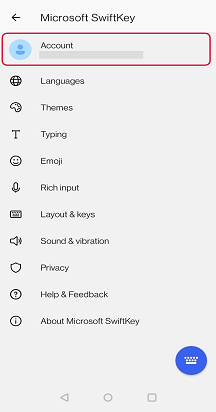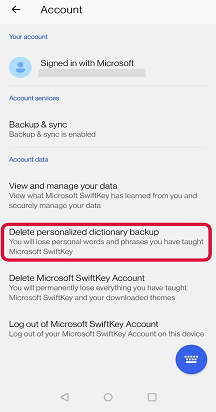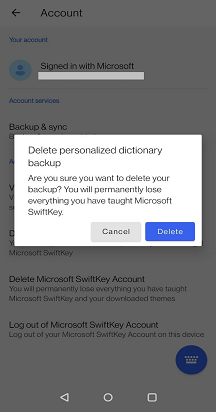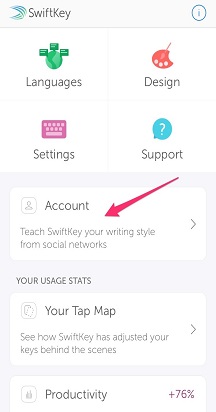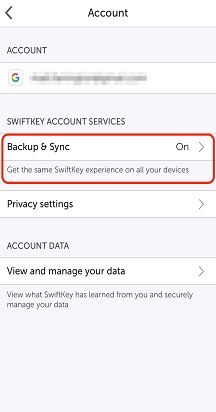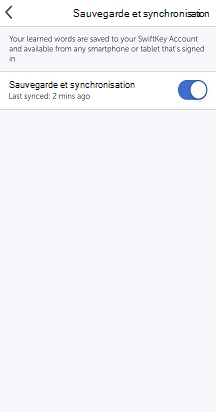-
Comment activer/désactiver la synchronisation & de sauvegarde
-
Comment puis-je m’assurer que backup & Sync n’utilise pas mes données Internet
1 - Qu’est-ce que la sauvegarde et la synchronisation ?
Si vous êtes connecté à votre compte Microsoft SwiftKey et que vous avez activé sauvegarde & synchronisation, les mots et expressions qui vous intéressent sont sauvegardés de manière sécurisée et transparente sur tous vos appareils. Si votre mobile ou tablette est mis à niveau, perdu ou volé, votre profil personnel est conservé en sécurité dans le cloud, ce qui vous offre une expérience de Microsoft SwiftKey personnalisée dans les secondes qui suivent l’installation du clavier sur un nouvel appareil.
Sauvegarde:
Ne perdez plus jamais votre langue et vos mots appris ! Même si vous mettez à jour ou désinstallez votre clavier Microsoft SwiftKey, ou si vous perdez/mettez à niveau un appareil, si la synchronisation de sauvegarde & est activée, votre compte Microsoft SwiftKey conserve toutes vos données linguistiques personnelles. La prochaine fois que vous utiliserez Microsoft SwiftKey, il vous suffit de vous connecter à votre même compte Microsoft SwiftKey et d’obtenir la saisie !
Synchronisation:
Vos mots et expressions les plus récents seront disponibles sur tous les appareils connectés à votre compte Microsoft SwiftKey. L’entrée d’un nouveau mot ou d’une nouvelle expression sur un appareil se synchronise automatiquement avec tous vos autres appareils connectés.
2 - Comment activer/désactiver la synchronisation & sauvegarde
Pour activer/désactiver la synchronisation & de sauvegarde :
-
Ouvrez l’application Microsoft SwiftKey à partir de votre appareil.
-
Appuyez sur « Compte ».
-
Appuyez ensuite sur « Sauvegarde & Sync ».
-
Cochez/décochez « Sauvegarde & Sync.
3 - Comment puis-je m’assurer que backup & Sync n’utilise pas mes données Internet ?
Il existe une option pour SwiftKey de synchroniser uniquement lorsqu’il est connecté au wi-fi. Pour sélectionner cette option, veuillez :
-
Ouvrir l’application SwiftKey à partir de votre appareil
-
Appuyez sur « Compte »
-
Appuyez sur « Sauvegarde & Sync »
-
Cochez « Wi-Fi uniquement »
4 - Comment synchroniser vos données de langue
L’écran Sauvegarde & Sync vous indique quand vos données ont été enregistrées pour la dernière fois dans le cloud.
Pour effectuer manuellement une synchronisation, appuyez simplement sur l’icône de flèche circulaire.
5 - Suppression de vos données linguistiques
Notez que la désactivation de la synchronisation de & de sauvegarde ne supprime pas automatiquement vos données de compte Microsoft SwiftKey.
Si vous souhaitez effacer vos données, vous devez le faire séparément. Pour plus d’informations sur la façon de procéder,
-
Ouvrez l’application Microsoft SwiftKey à partir de votre appareil.
-
Appuyez sur « Compte ».
-
Dans le menu Compte, appuyez sur « Supprimer la sauvegarde personnalisée du dictionnaire » (toutes les données déjà associées à votre compte seront supprimées).
-
Appuyez sur « Supprimer » pour confirmer.
Si vous êtes connecté à votre compte Microsoft SwiftKey (consultez Comment faire créer un compte Microsoft SwiftKey sur iOS ? pour plus d’informations) et que vous avez activé Sauvegarde & Sync, les mots et expressions qui comptent pour vous sont sauvegardés de manière sécurisée et transparente sur tous vos appareils.
Avec un Microsoft SwiftKey Compte, votre profil personnel est conservé en sécurité en cas de perte ou de vol de votre téléphone portable ou tablette, ou de modification en raison d’une mise à niveau. Vos mots et expressions les plus récents seront disponibles sur tous les appareils connectés à votre compte Microsoft SwiftKey. La saisie d’un nouveau mot ou d’une nouvelle expression sur un appareil se synchronise automatiquement avec tous vos autres appareils connectés.
Vous pouvez accéder à vos paramètres De sauvegarde & Sync de la manière suivante :
-
Ouvrir Microsoft SwiftKey
-
Appuyez sur « Compte »
-
Appuyez sur « Sauvegarde & Sync »
Remarque :
Si vous avez récemment basculé vers un nouvel appareil, votre « Microsoft SwiftKey Statistiques » sera vide. Ils ne sont pas transférés entre les appareils, ce qui peut vous faire penser à tort que vos prédictions ont disparu.